Odottamaton Windows Explorer kaatuu on turhauttavaa esiintyminen ja voi johtaa menetys tallentamattomat työt ja tietoja. Toisinaan nämä kaatumiset ovat yksittäisiä tapauksia, joissa on useita mahdollisia syitä. Kuitenkin, kun Windows Explorer alkaa kaatumaan säännöllisesti, sinulla voi olla vakavampi ongelma tietokoneen kanssa.
Päivitä Security Software
Virhe ei voi olla monia mahdollisia syitä, joten saatat joutua kokeilemaan pari ratkaisuja, jotta korjata se. Ensimmäinen askel olisi päivittää tietokoneen tietoturvaohjelmisto. Jos sinulla ei ole asennettu tietoturvaohjelmisto, on suositeltavaa asentaa yksi välittömästi.
Prosessi päivittää turvallisuus vaihtelee suuresti riippuen ohjelmisto on asennettu ja Windows-versio käytössä.
- Katsokaa oikeassa alakulmassa tehtäväpalkissa.
- Windows XP, napsauta nuoli vasemmalle ladata lisää kuvakkeita.
- Windows 7 ja Windows 8, napsauta ylöspäin osoittava nuoli.
- Etsi kuvaketta tietoturvaohjelmisto ja oikealla painikkeella.
- Jos on mahdollisuus päivittää alkaen ponnahdusvalikosta, valitse se ja suorita päivitys.
- Jos ei ole vaihtoehto, avaa ohjelma ja etsiä päivityksen vaihtoehto ohjelman sisällä.
Kun tietoturvaohjelmisto on päivitetty, ensimmäinen asia mitä sinun pitäisi tehdä on ajaa scan. Kuten päivittää, juokseva scan vaihtelee riippuen siitä, mitä tietoturvaohjelmisto käytät. Ensimmäinen paikka etsiä on alle popup valikko tehtäväpalkissa. Jos scan vaihtoehto ei löydy täältä, avaa ohjelma ja etsi vaihtoehto. Usein tämä on helpoin ominaisuus löytää ja on merkitty suuri painike tai valikko.
Suorita Järjestelmän palauttaminen
Nämä virheitä sattuu usein seuraavan ohjelmiston tai Windows Update. Kun näin tapahtuu, helpoin korjaus on usein yksinkertainen Järjestelmän palauttaminen. Järjestelmän palauttaminen perua päivityksiä ja muutoksia, palauttaa tietokoneen kunnossa aiempaan kohtaan ennen Windows Explorer virheitä alkoi tapahtuu.
Voit suorittaa järjestelmän palauttaminen Windows XP:
- Napsauta Käynnistä-painiketta.
- Valitse Kaikki ohjelmat.
- Apuohjelmat.
- Valitse Järjestelmätyökalut.
- Napsauta Järjestelmän palauttaminen.
- Seuraa ohjeita ja valitse lähin palautuspiste mahdollista.
- Anna tietokoneen uudelleenkäynnistyksen ja lataa palautuspisteen.
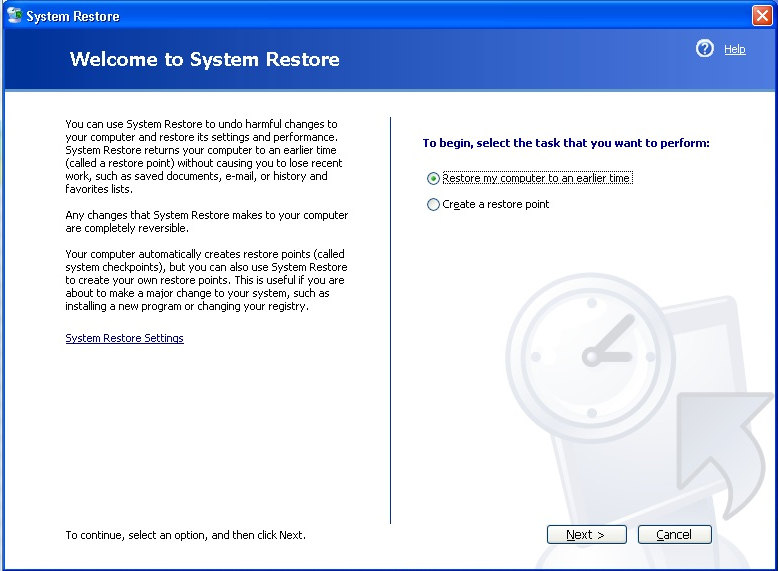
Windows XP: n Järjestelmän palauttaminen
Voit suorittaa järjestelmän palauttaminen Windows 7:
- Avaa Käynnistä-valikko ja kirjoita Järjestelmän palauttaminen hakukenttään.
- Seuraa ohjeita ja valitse lähin palautuspiste mahdollista.
- Anna tietokoneen uudelleenkäynnistyksen ja lataa palautuspisteen.
Voit suorittaa järjestelmän palauttaminen Windows 8:
- Paina Windows-näppäintä ja valitse Asetukset hakukentän alapuolella.
- Kirjoita Recovery hakukenttään.
- Klikkaa laatta, jossa lukee Luo palautuspiste.
- Napsauta vaihtoehtoa, joka sanoo Järjestelmän palauttaminen
- Seuraa ohjeita ja valitse lähin palautuspiste mahdollista.
- Anna tietokoneen uudelleenkäynnistyksen ja lataa palautuspisteen.
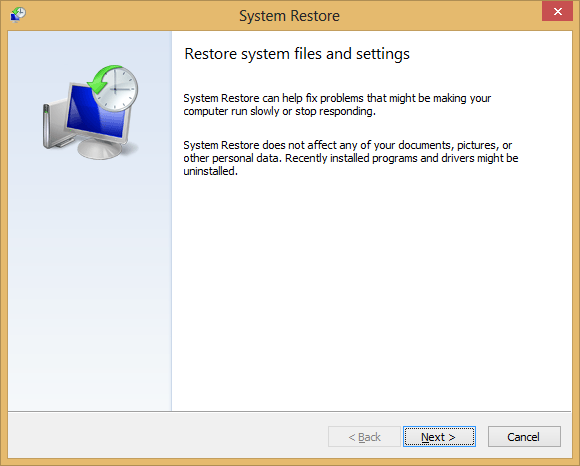
Windows 8 Järjestelmän palauttaminen
Mitä jos nämä ratkaisut eivät toimi?
Jos ongelma ei johdu haittaohjelmia tai ei voida ratkaista järjestelmä palauttaa, saatat joutua asentamaan Windowsin uudelleen. Tämä ratkaisu ei ole ihanteellinen ja johtaa menetystä tiedostoja ja tietoja olet asentanut kiintolevylle.
Prosessi vaihtelee jonkin verran riippuen Windows-versio, mutta noudattaa samaa perusmalliin:
- Aseta Windows DVD-tai CD-levy tietokoneeseen.
- Aseta BIOS boot jotta tietokoneen käynnistys CD-tai DVD-asemaan.
- Seuraa näytön ohjeita asentaa Windowsin kopion.
Ei kommentteja:
Lähetä kommentti